谷歌未连接到互联网 Chrome显示未连接到互联网怎么解决
更新时间:2024-08-13 10:06:55作者:xtyang
许多人在使用谷歌浏览器时会遇到未连接到互联网的问题,这种情况可能会给我们的工作和生活带来一定的困扰,不用担心我们可以通过一些简单的方法来解决这个问题,让我们的网络连接恢复正常。接下来我们将介绍一些解决方法,帮助大家轻松应对谷歌浏览器未连接到互联网的情况。
具体方法:
1.我们先判断网络有没问题。
按下快捷键“win + R”,输入“cmd”,回车。
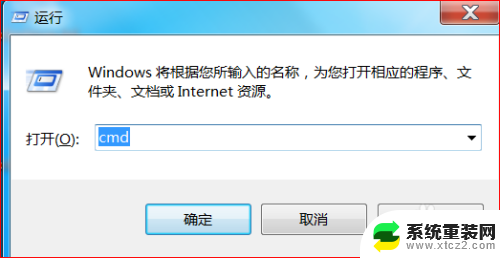
2.在cmd窗口里输入:ping www.baidu.com
如果能ping通,说明DNS解析和网络都是正常的,那么问题出在浏览器。
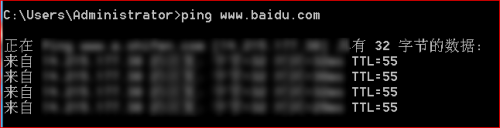
3.点击chrome右上角“三点”按扭,如下图所示:
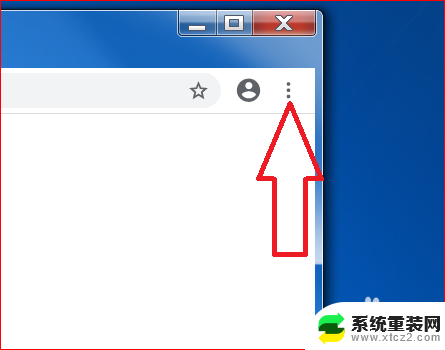
4.点击“设置”。
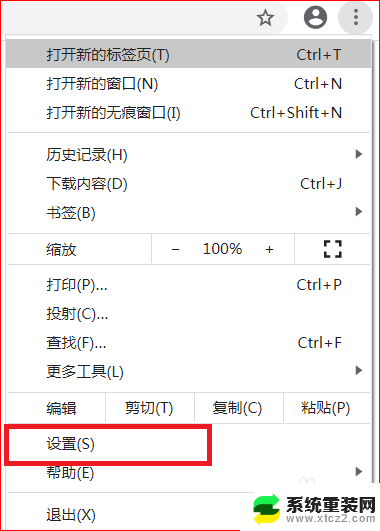
5.在左边菜单栏中点击“高级”。
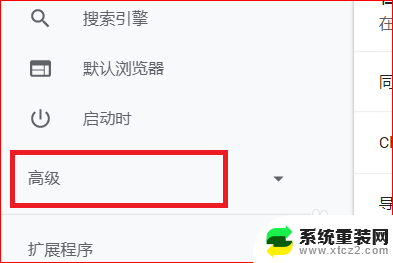
6.点击“系统”。
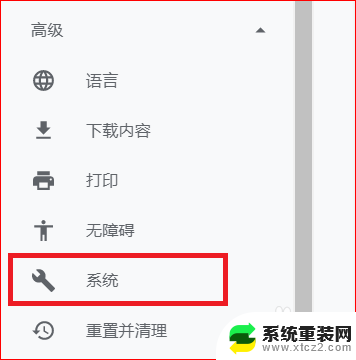
7.点击“您的计算机代理设置”。
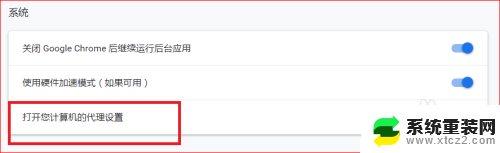
8.点击“局域网设置”。
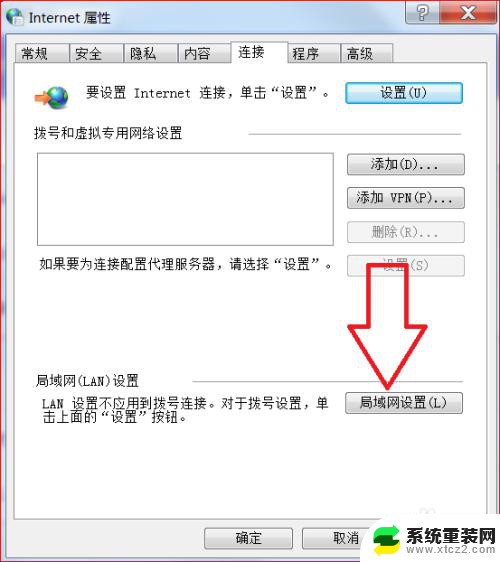
9.去掉“为LAN使用代理服务器”前的对勾,点击确定。再点击internet属性窗口中的“确定”。
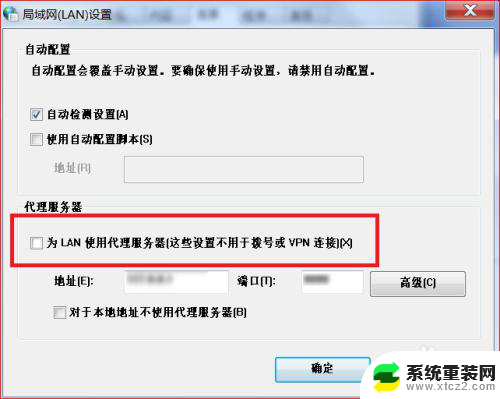
10.设置完毕后,打开网页试一下。
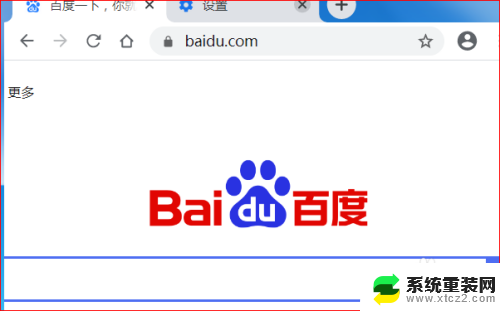
以上就是谷歌未连接到互联网的全部内容,如果您遇到这种情况,您可以按照以上方法解决,希望这些方法能对您有所帮助。
谷歌未连接到互联网 Chrome显示未连接到互联网怎么解决相关教程
- 电脑浏览器显示未连接到互联网怎么办 chrome显示未连接到互联网如何解决
- 网线怎么连接笔记本电脑 如何将笔记本电脑通过网线连接到互联网
- 网络连接显示未识别的网络 电脑网络连接处未识别的网络无Internet访问解决方法
- 台式电脑wifi未连接 电脑WIFI显示未连接解决方法
- wifi不可以上网是为什么 WiFi已连接却无法访问互联网怎么办
- nvidia没连接显示器 如何连接Nvidia GPU到未使用的显示器
- wifi连接但无法访问互联网 WiFi已连接但无法上网路由器故障排除
- 打印机显示没有联机怎么办 打印机未连接怎么办
- 电脑显示未连接怎么解决 无线网络连接不可用怎么办
- 电脑显示网络未连接连接不可用怎么办 电脑WIFI显示连接不可用的处理方法
- 联想笔记本怎样连耳机 联想小新蓝牙耳机连接方法
- 笔记本的显卡怎么看 笔记本电脑显卡怎么选择
- u盘满了导致无法使用 U盘容量已满无法打开
- 电脑锁屏时间短怎么弄时长 电脑锁屏时间调整
- 电脑桌面自动排序怎么设置 桌面图标排序方式设置方法
- 电脑程序停止工作怎么修复 电脑出现该程序已停止工作如何解决
电脑教程推荐